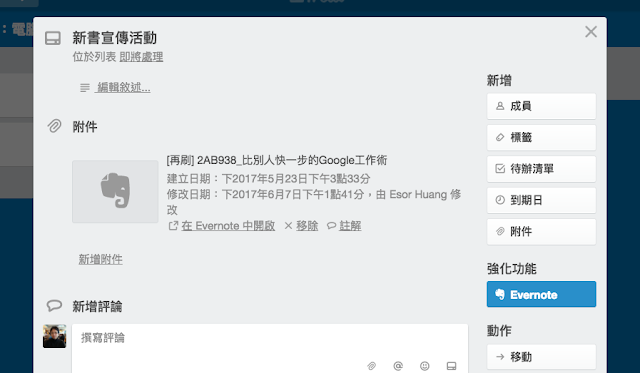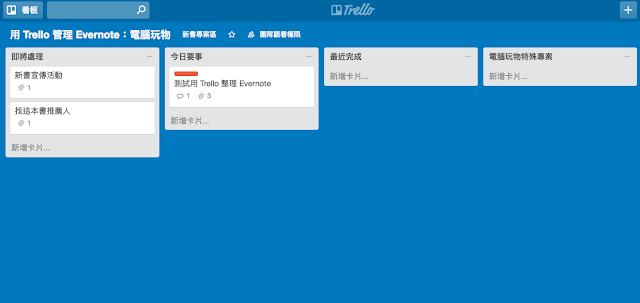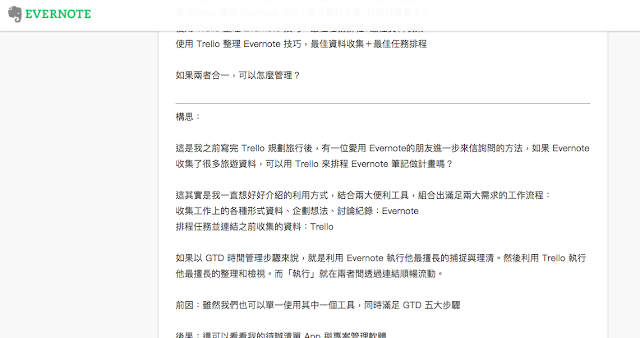這是我之前在電腦玩物寫完「如何用 Trello 規劃自助旅行?我的 Trello 行程計畫使用技巧教學」一文後,有一位愛用 Evernote 也愛用 Trello 的朋友進一步來信詢問的方法:「請問 Esor, 如果我已經用 Evernote 收集了很多旅遊必備資料,那我可以用 Trello 來排程 Evernote 筆記做旅程計畫嗎?」當然可以!今天就來介紹這個方法。
這其實是我一直想好好介紹的利用方式,結合兩大便利工具,組合出滿足完整需求的工作流程:
如果以「 GTD 時間管理」的經典步驟來說,就是:
利用 Evernote 處理他更擅長的「捕捉」與「理清」。然後利用 Trello 處理他更擅長的「整理」和「檢視」。而「執行」就在兩者間透過連結順暢流動。
- 這篇文章的前因後果:
「前因」:我們也可以單獨使用其中一個工具,同時滿足 GTD 五大步驟,我之前都有寫過文章分享實作經驗,例如使用 Evernote 的話可以參考「Evernote GTD 方法教學:我的「搞定」時間管理實踐 2016 版」。使用 Trello 的話可以閱讀:「 Trello 團隊如何使用 Trello? 8個專案排程協作重點技巧 」一文。但我也常常說,方法不會只有一種,今天這篇文章就是另一種方法。
「後果」:如果你對一個高效率的任務處理流程工具有興趣,推薦你還可以看看我的待辦清單 App 推薦:「20 種待辦清單 App 軟體推薦:評論不同需求時間管理利器 」,與專案管理軟體推薦:「免費專案管理軟體推薦!困難計畫簡單管理 13 種工具 」。
用 Evernote 收集任務,用 Trello 任務排程:
那麼,我設想的 Evernote 搭配 Trello 的最佳化工作流程,以及設定步驟如下。
- 0. 在 Evernote 捕捉任務內容、企劃想法、專案資料:
Evernote 的強項之一就是「捕捉」各種資料,從郵件、網頁、圖片、錄音到文字記錄,都可以用更有效率的方法立即捕捉,例如一封重要郵件剪輯到 Evernote ,會議聽到的重點筆記在 Evernote ,看到專案需要的書籍與網路文章收集到 Evernote 。
並且在 Evernote 中可以合併多封郵件、插入執行計畫、重新整理任務細節,並且把各種任務資料整併成一則筆記,這就是「理清」的步驟。
關於 Evernote 如何收集與理清任務,我很推薦還不熟悉的朋友可以參考:「關於 Evernote 網頁擷取的 9 條收集心法與教學 」、「如何有效收集資料?給知識工作與學習者的建議流程」。
例如我之前提到用 Trello 規劃自助旅行時,可以用 Trello 收集旅遊資料,但一定沒有 Evernote 收集那麼方便與完美,可參考:「如何用 Evernote 規劃一次完美旅遊?我的20個筆記攻略 」。
- 1. 開啟 Trello 的 Evernote 強化功能
接著,我們就來利用 Trello 的排程強項,整理 Evernote 中的筆記資料。
這時候,我們要在 Trello 看板中,開啟「 Evernote 強化功能」,教學請參考:Trello 開放「強化功能」讓免費用戶串聯 Evernote 等雲端服務 。

- 2. 用 Trello 排程 Evernote 任務
如此一來,每一張 Trello 卡片中,都會出現「 Evernote 」按鈕,可以快速在卡片中插入 Evernote 筆記。
而善用 Trello 可以建立列表、排程專案進度的優點,「整理」需要的任務情境分配,「檢視」需要的進度檢討,就能在 Trello 原本的卡片與列表排序中進行。
排程這部分,我很推薦參考這篇文章的示範:「 Trello 團隊如何使用 Trello? 8個專案排程協作重點技巧 」。
- 3. 一張卡片多則筆記,一個任務的多則資料
如此一來,就等於是用 Trello 的卡片來重新排序所有需要的 Evernote 筆記資料了。
例如下圖中,我有一個任務是「測試用 Trello 整理 Evernote 」,這在 Trello 中用一張任務卡片來管理,但這個任務需要很多參考資料,這些參考資料在 Evernote 中,我就可以把需要的筆記插入這張 Trello 卡片。
在 Evernote 中,有任務需要的資料、想法、會議、郵件、照片、網頁、錄音。而在 Trello 中就可以用一張卡片把這些資料整理成「一個任務」。
接著回到 Trello 看板,我把這個「測試用 Trello 整理 Evernote 」卡片,排入「今日要事」列表,這樣就等於同時幫裡面的那幾則 Evernote 筆記資料做好排程囉!
- 4. 插入多則筆記可以排序
還可以注意幾個 Trello 卡片插入 Evernote 筆記後的延伸功能。
當卡片中有多則筆記時,可以拖曳調整筆記的排序,把重要的排前面,次要的排在後面。
- 5. 討論時可以提及筆記
在 Trello 卡片中可以進行留言討論,而當插入 Evernote 筆記時,可以看到每則筆記右下方有一個「註解」功能,點擊這個按鈕,就可以在卡片留言中「提及」這個筆記資料。
- 6. 手機上也可使用
當我在 Trello 卡片中連結 Evernote 筆記,使用 Trello 手機 App 時也可以看到這些 Evernote 筆記附件,並且點擊這些附件,也可以直接用手機上的 Evernote 筆記軟體開啟,使用過程很順暢。
- 7. 協同合作時會不會有問題?
最後,當我們在 Trello 協同合作時,如果我自己在 Trello 卡片裡插入 Evernote 筆記,而我的團隊成員有人沒有使用 Evernote ,這時候也沒關係,他點擊附件,一樣會用網頁的形式看到 Evernote 筆記內容。
但這裡又要特別注意,這樣做等於讓插入卡片的筆記都開啟了「公開連結」的功能,也就知道這則 Evernote 筆記網址的人就能看到筆記內容,當然 Google 是搜尋不到的,專屬網址就像這則筆記的密碼一樣。但大家也要注意如果真的私密的資料,使用時就要小心。
但這裡又要特別注意,這樣做等於讓插入卡片的筆記都開啟了「公開連結」的功能,也就知道這則 Evernote 筆記網址的人就能看到筆記內容,當然 Google 是搜尋不到的,專屬網址就像這則筆記的密碼一樣。但大家也要注意如果真的私密的資料,使用時就要小心。
這就是用 Trello 整理 Evernote 的流程與實作結果了。
- 如果你是搜尋而來,說不定你想找的,還想學的是:
1. Evernote 的最佳整理技巧:Evernote 整理3部曲-2:應該優先採用目錄清單分類法
2. 同時結合資料收集與專案整理的新工具:Notion 把文件、任務、知識庫「無縫重組」的全新專案整理工具
3. 資料整理的新思維:[整理術-1] 爆量數位資料時代的五個整理術新思維
其他進一步的延伸,就是利用各種 Trello 技巧,來達到在看板中更高效率的 Evernote 排程,這部分還請回頭參考我的「為什麼大家愛用 Trello ?最佳整理教學讓事情井然有序 」一文。
不知道是否已經有電腦玩物的讀者,早就開始這樣利用了呢?歡迎分享你的心得。
*感謝您閱讀電腦玩物 Esor 的文章,電腦玩物專注人性化的高效率工作方法,您可以追蹤「電腦玩物 Facebook」,或是參考 Esor 的改進工作效率相關「課程」、「書籍」,更歡迎把電腦玩物加入你的 RSS 訂閱清單。
(轉貼本文時禁止修改,禁止商業使用,並且必須註明來自電腦玩物原創作者 esor huang(異塵行者),及附上原文連結:使用 Trello 整理 Evernote 技巧,最佳資料收集+最佳任務排程
Source:: playpcesor.com